Hp PHOTOSMART D5160 User Manual [lt]

HP Photosmart D5100 series
Vartotojo vadovas
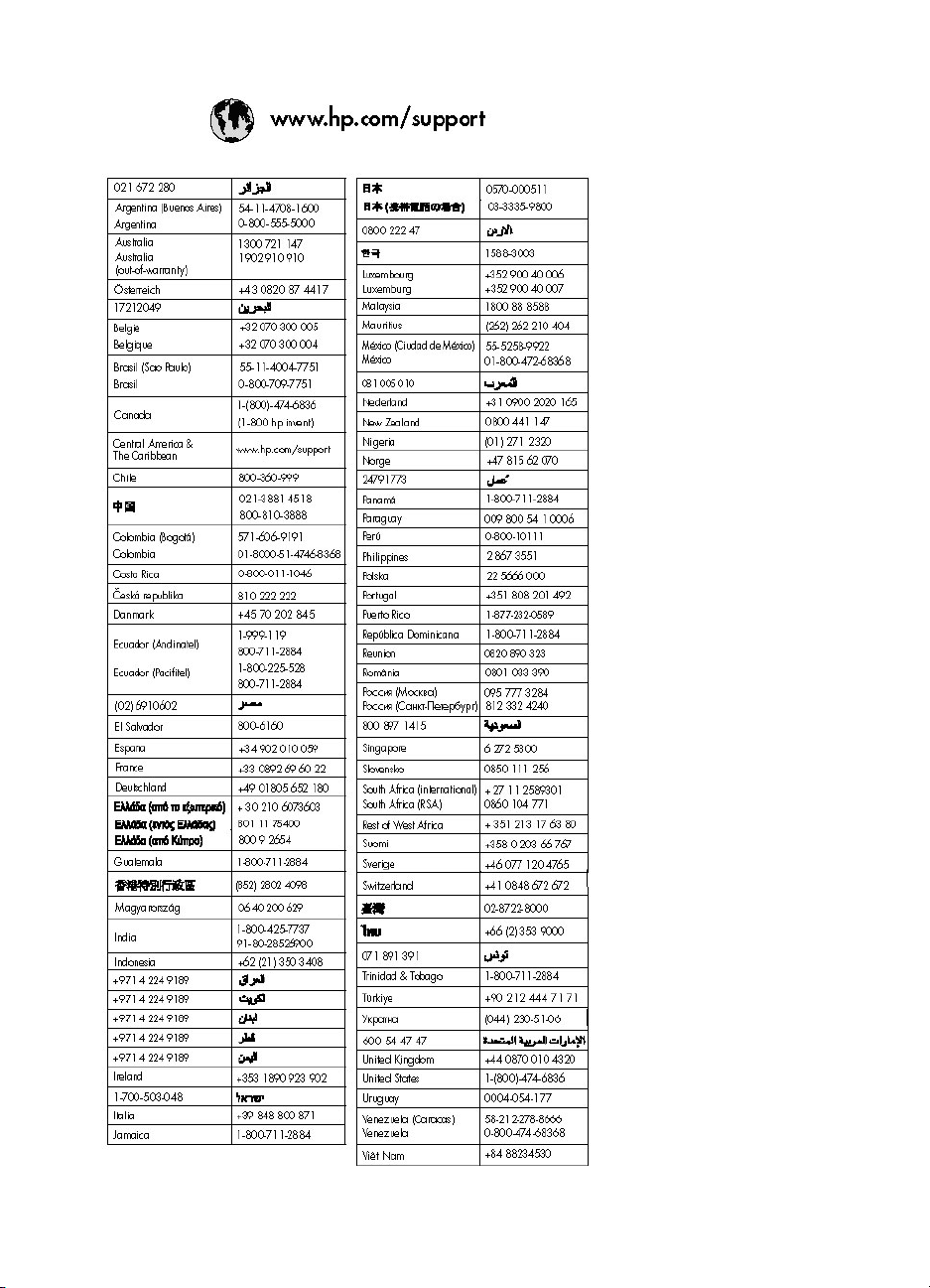
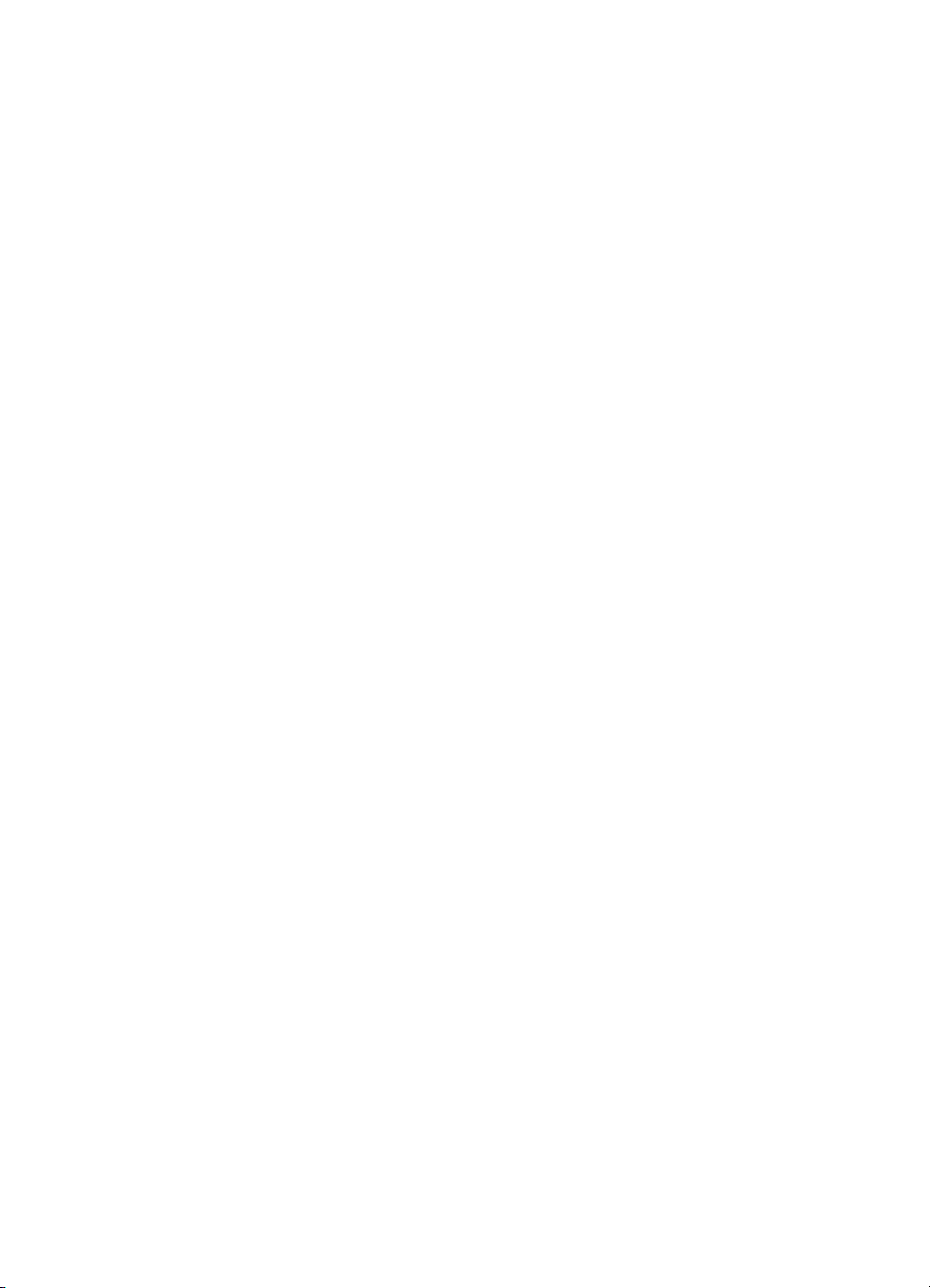
Autorių teisės ir prekių
ženklai
© 2006 Hewlett-Packard Development
Company, L.P.
Šiame dokumente esanti informacija
gali būti keičiama be įspėjimo. Atkurti,
pritaikyti ar versti dokumentus be iš
anksto gauto rašytinio sutikimo
draudžiama, išskyrus atvejus, kai
leidžia autoriaus teisės.
„Hewlett-Packard
Company“ pastabos
Šiame dokumente pateikiama
informacija gali būti pakeista be
perspėjimo.
Visos teisės saugomos. Šią medžiagą
kopijuoti, adaptuoti ar versti į kitą kalbą
be išankstinio raštiško bendrovės
„Hewlett-Packard“ sutikimo
draudžiama, išskyrus atvejus, kai tai
leidžia autoriaus teisės.
Visos HP produktų ir paslaugų
garantijos nustatytos specialiuose
garantiniuose pareiškimuose, kurie
pateikiami kartu su produktais ir
paslaugomis. Jokios čia pateiktos
informacijos negalima interpretuoti kaip
papildomos garantijos. HP neatsako už
technines ar redakcines šio leidinio
klaidas.
Prekių ženklai
HP, HP logotipas ir „Photosmart“ yra
įmonės „Hewlett-Packard Development
Company, L.P.“ nuosavybė.
„Secure Digital“ logotipas yra
bendrovės „SD Association“ prekių
ženklas.
„Microsoft“ ir „Windows“ yra bendrovės
„Microsoft Corporation“ registruotieji
prekių ženklai.
„CompactFlash“, CF ir CF logotipas yra
bendrovės „CompactFlash
Association“ (CFA) prekių ženklai.
„Memory Stick“, „Memory Stick Duo“,
„Memory Stick PRO“ ir „Memory Stick
PRO Duo“ yra „Sony Corporation“
prekių ženklai ir registruotieji prekių
ženklai.
„MultiMediaCard“ yra Vokietijos
bendrovės „Infineon Technologies AG“
prekių ženklas, leistas naudoti
bendrovei MMCA („MultiMediaCard
Association“).
„Microdrive“ yra „Hitachi Global
Storage Technologies“ prekių ženklas.
„xD-Picture Card“ yra „Fuji Photo Film
Co., Ltd.“, „Toshiba Corporation“ ir
„Olympus Optical Co., Ltd.“ prekių
ženklas.
„Mac“, „Mac“ logotipas ir „Macintosh“
yra bendrovės „Apple Computer, Inc.“
registruotieji prekių ženklai.
„iPod“ yra „Apple Computer, Inc.“
prekių ženklas.
„Bluetooth“ yra savininko prekės
ženklas, „Hewlett-Packard Company“
naudojamas pagal licenciją.
„PictBridge“ ir „PictBridge“ logotipas yra
bendrovės „Camera & Imaging
Products Association“ (CIPA) prekių
ženklai.
Kiti ženklai ir atitinkami gaminiai yra jų
savininkų registruotieji prekių ženklai.
Reglamentinis modelio
identifikacijos numeris
Siekiant užtikrinti atpažinimą pagal
reglamentą, šis gaminys pažymėtas
reglamentiniu modelio numeriu. Jūsų
gaminio reglamentinis numeris yra
VCVRA-0606. Reglamentinio numerio
nederėtų painioti su rinkodaros
pavadinimu („HP Photosmart D5100
series“ ir kt.) arba gaminio numeriais
(Q7090A ir kt.).
Energijos sunaudojimas –
„Energy Star“®
Bendrovė „Hewlett-Packard“
įsipareigoja gaminti aukštos kokybės
gaminius atsižvelgdama į
aplinkosaugos reikalavimus.
Informacijos apie HP aplinkai
nekenksmingų gaminių programą
ieškokite elektroniniame žinyne.
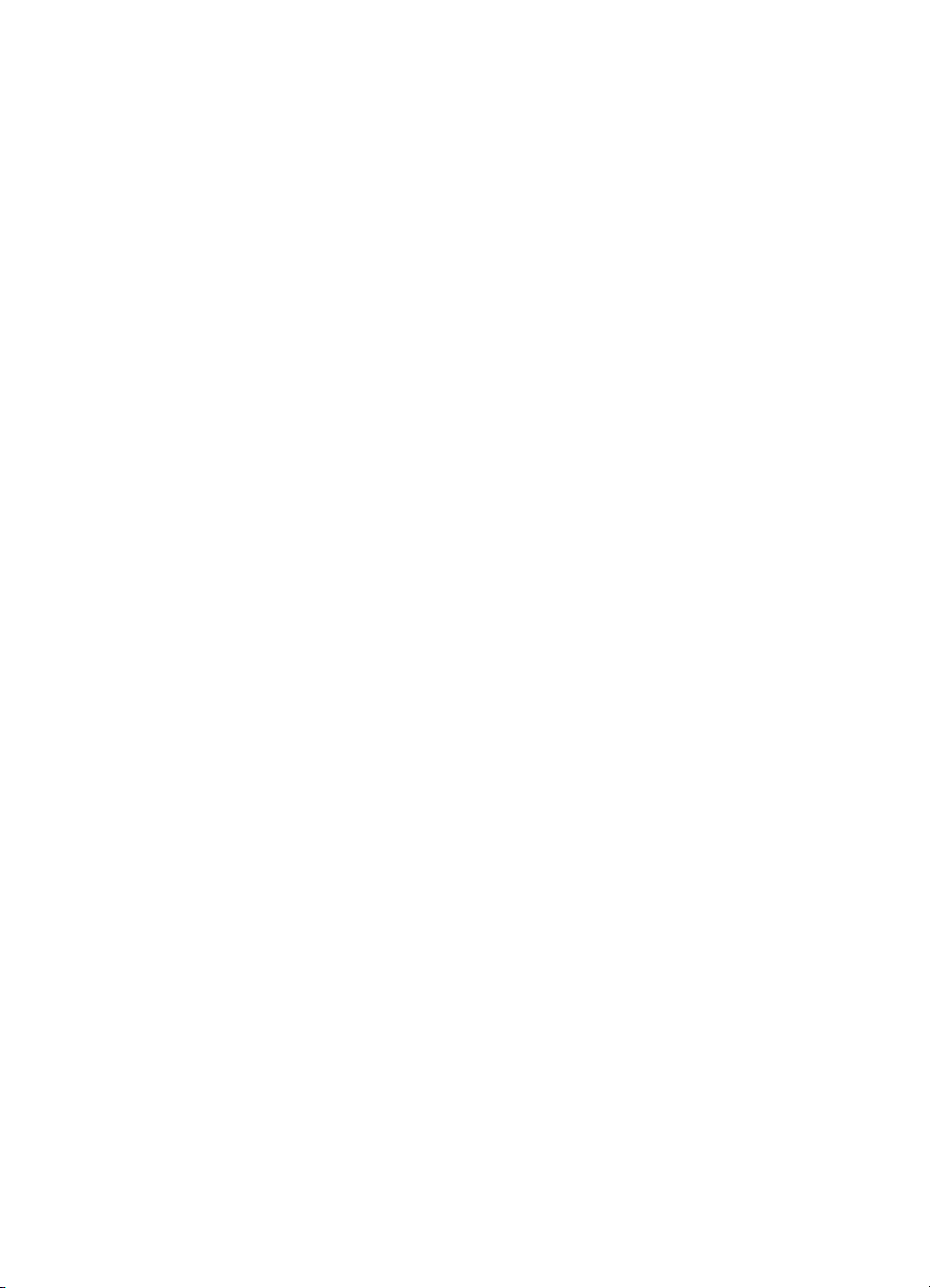
Turinys
1Sveiki......................................................................................................................3
Kaip rasti elektroninį „HP Photosmart“ spausdintuvo žinyną...................................3
Spausdintuvo dalys.................................................................................................4
Spausdintuvo ekranas.............................................................................................6
2 Pasiruošimas spausdinti......................................................................................9
Popieriaus įdėjimas.................................................................................................9
Kaip naudoti spausdinimo kasetes........................................................................12
3 Spausdinimas be kompiuterio...........................................................................15
Prisijungimas.........................................................................................................15
Kaip spausdinti iš atminties kortelės.....................................................................15
Nuotraukų spausdinimas iš skaitmeninės kameros..............................................20
Kaip spausdinti iš kitų „Bluetooth“ įrenginių...........................................................21
Kaip nuotraukas spausdinti iš „iPod“.....................................................................22
4 Kaip spausdinti iš kompiuterio..........................................................................25
Kūrybiškumo parinkčių naudojimas spausdintuvo programinėje įrangoje.............25
Nuotraukų peržiūra kompiuterio ekrane................................................................27
Nuotraukų įrašymas į kompiuterį...........................................................................27
5 Spausdinimas ant kompaktinių ir skaitmeninių vaizdo diskų.........................29
CD/DVD etikečių kūrimas ir spausdinimas............................................................29
Pasirinkite tinkamą popierių.............................................................................9
Kaip spausdinti iš valdymo skydelio arba kompiuterio...................................10
Kaip įdėti popieriaus į pagrindinį dėklą...........................................................10
Kaip įdėti popieriaus į nuotraukų dėklą..........................................................11
Kaip nusipirkti atsarginių spausdinimo kasečių..............................................12
Patarimai, kaip naudoti spausdinimo kasetes................................................12
Spausdinimo kasečių įdėjimas ir keitimas......................................................13
Spausdinimo kasečių sulygiavimas, kad rezultatai būtų geriausi...................14
Atminties kortelės įdėjimas.............................................................................16
Atminties kortelių rūšys...........................................................................16
Tinkami rinkmenų formatai......................................................................17
Kaip pakeisti numatytąjį popieriaus dydį........................................................17
Kaip apsispręsti, kurias nuotraukas spausdinti..............................................18
Kaip išsirinkti nuotraukų išdėstymą................................................................18
Spausdintinų nuotraukų išrinkimas................................................................19
Išspausdinti nuotraukas.................................................................................20
Kaip išimti atminties kortelę............................................................................20
„PictBridge“ kameros naudojimas..................................................................21
„Bluetooth“ kameros naudojimas...................................................................21
Kaip naudojantis „Bluetooth“ sukurti ryšį........................................................21
Kaip nuotraukas spausdinti iš „Bluetooth“ įrenginio.......................................22
„HP Photosmart Premier“ („Windows“)...........................................................25
„HP Photosmart Essential“ („Windows“).........................................................26
„HP Photosmart“ „Studio“ („Mac“)..................................................................26
„HP Photosmart“ naudoti bendrai...................................................................26
HP Photosmart Premier.................................................................................29
„HP Photosmart D5100 series“ Vartotojo vadovas 1
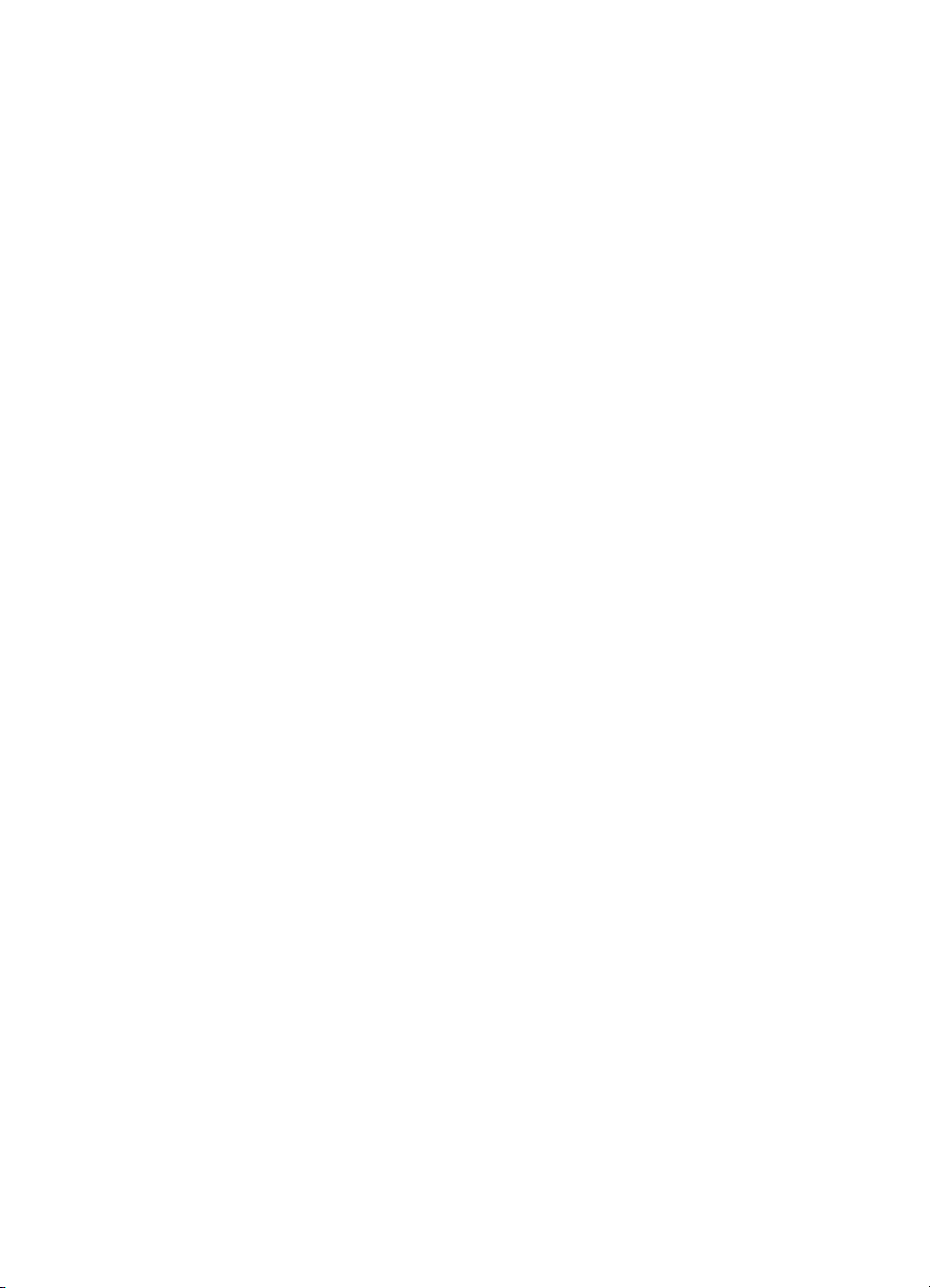
HP Photosmart Studio ...................................................................................29
„HP Photosmart Premier“ naudojimas............................................................29
Kaip paruošti spausdintuvą, kad spausdintų ant CD ir DVD.................................29
Kaip baigti spausdinimo užduotį............................................................................31
6Techninė priežiūra...............................................................................................33
Spausdintuvo valymas ir techninė priežiūra..........................................................33
Spausdintuvo išorės valymas.........................................................................33
Spausdinimo kasečių valymas.......................................................................33
Spausdinimo kasečių kontaktų valymas rankiniu būdu..................................33
Programinės įrangos naujinimas...........................................................................34
Kaip laikyti spausdintuvą ir spausdinimo kasetes.................................................35
Spausdintuvo laikymas...................................................................................35
Kaip laikyti spausdinimo kasetes...................................................................35
Kaip išlaikyti nuotraukų popieriaus kokybę............................................................36
Nuotraukų popieriaus laikymas......................................................................36
Nuotraukų popieriaus naudojimas..................................................................36
7Trikčių diagnostika ir šalinimas.........................................................................37
Spausdintuvo techninės įrangos problemos..........................................................37
Spausdinimo problemos........................................................................................38
Spausdinimo ant CD/DVD problemos...................................................................43
Spausdinimo su „Bluetooth“ įrenginiu problemos..................................................43
Spausdintuvo ekrano būklės indikatoriai...............................................................44
8HP techninė pagalba...........................................................................................47
HP techninė pagalba telefonu...............................................................................47
Pasirengimas skambinti.................................................................................48
Grąžinimas HP remonto tarnybai (tik Šiaurės Amerikoje).....................................48
HP sparčiojo pakeitimo tarnyba (tik Japonijoje)....................................................49
Papildomos garantijos galimybės..........................................................................49
9Techninės sąlygos..............................................................................................51
Sistemos techninės sąlygos..................................................................................51
Spausdintuvo techninės sąlygos...........................................................................52
10 HP garantija..........................................................................................................55
Rodyklė........................................................................................................................57
2 „HP Photosmart D5100 series“
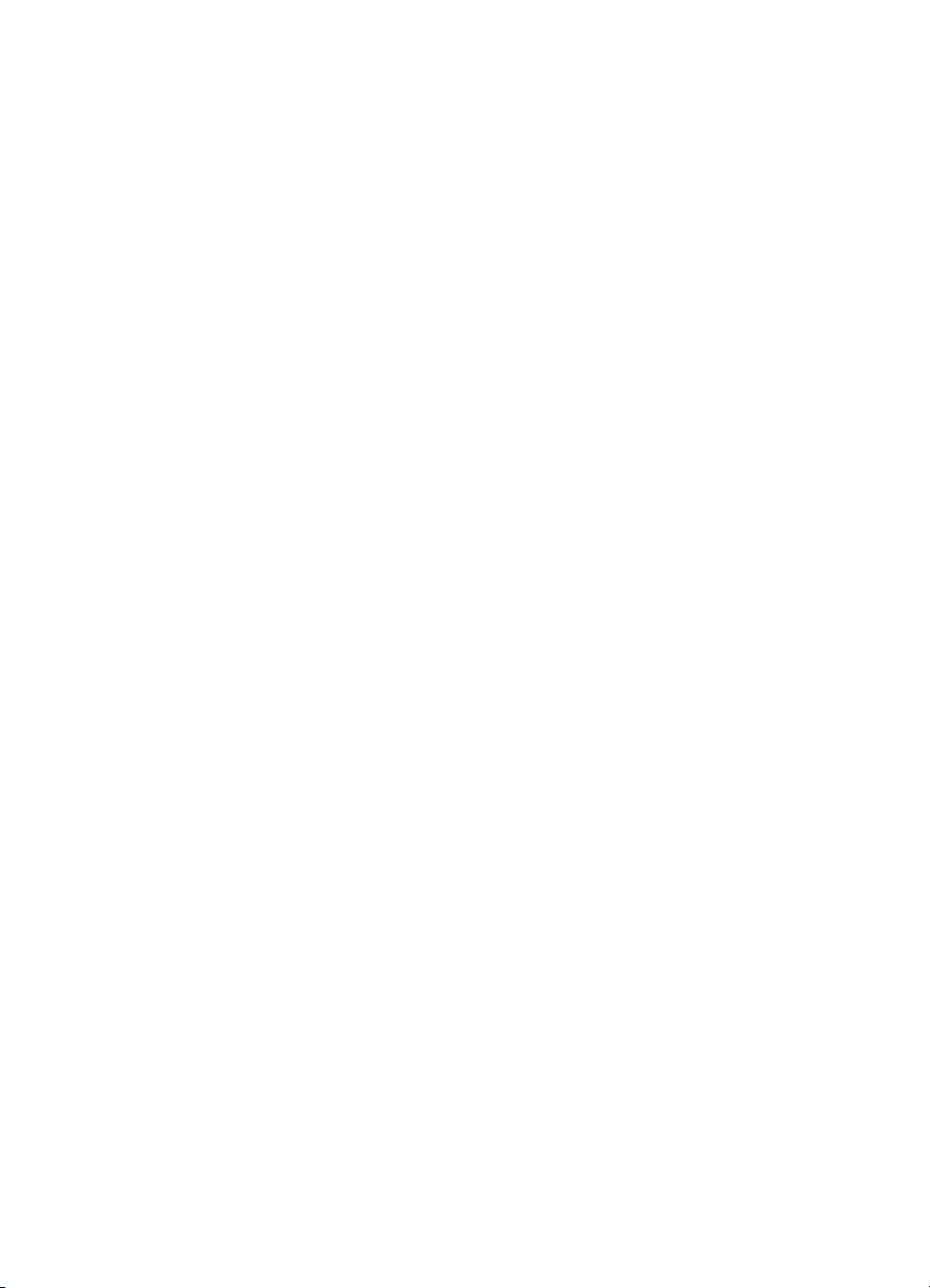
1
Sveiki
Dėkojame, kad įsigijote „HP Photosmart D5100 series“ spausdintuvą! Naujuoju
spausdintuvu galėsite spausdinti tikrai gražias nuotraukas ir jas įrašyti į savo kompiuterį.
Be to, spausdintuvu „HP Photosmart D5100 series“ nuotraukas galite spausdinti tiesiai
ant kompaktinių diskų (CD) ir skaitmeninių vaizdo diskų (DVD).
Šiame vadove pirmiausia aiškinama, kaip spausdinti nuotraukas iš atminties kortelių,
skaitmeninių kamerų, „Bluetooth“ ir „iPod“ įrenginių. Kad sužinotumėte, kaip spausdinti
iš kompiuterio, įdiekite „HP Photosmart“ programinę įrangą ir peržiūrėkite „HP
Photosmart“ spausdintuvo elektroninį žinyną. Kompiuterio ir spausdintuvo naudojimo
kartu apžvalga pateikiama skyriuje Kaip spausdinti iš kompiuterio, p. 25. Informacija
apie programinės įrangos diegimą pateikiama Trumpojo vadovo buklete.
Prie spausdintuvo pridedami tokie dokumentai:
● Trumpojo vadovo bukletas – „HP Photosmart D5100 series“ trumpojo vadovo
buklete pateikiami paprasti ir lengvai suprantami nurodymai, padėsiantys atlikti
spausdintuvo sąranką ir išspausdinti savo pirmąją nuotrauką.
● Vartotojo vadovas – „HP Photosmart D5100 series“ vartotojo vadovas – tai knyga,
kurią skaitote dabar. Šioje knygoje aprašomos pagrindinės spausdintuvo savybės,
aiškinama, kaip spausdinti ant paprasto popieriaus, nuotraukų popieriaus,
kompaktinių diskų (CD) ir skaitmeninių vaizdo diskų (DVD). Be to, šioje knygoje
pateikiama trikčių nustatymo informacija.
● „HP Photosmart“ spausdintuvo žinynas — „HP Photosmart“ elektroniniame
spausdintuvo žinyne aprašoma, kaip naudoti spausdintuvą, prijungtą prie
kompiuterio, ir pateikiama programinės įrangos trikčių informacija.
Kaip rasti elektroninį „HP Photosmart“ spausdintuvo žinyną
Kompiuteryje įdiegę programinę „HP Photosmart“ įrangą galite peržiūrėti elektroninį
spausdintuvo „HP Photosmart“ žinyną:
● Kompiuteris su „Windows“ sistema: meniu Start (paleisti) išrinkite Programs
(programos) (jei operacinė sistema „Windows XP“, išrinkite All Programs (visos
programos))> HP > Photosmart D5100 series > Photosmart Help („Photosmart“
žinynas).
● Macintosh kompiuteryje: iš priemonės Finder (ieškiklis) meniu išrinkite Mac Help
(„Macintosh“ pagalba). Pagalbos žiūryklėje išrinkite Library > HP Photosmart Mac
Help (biblioteka > „HP Photosmart“ „Macintosh“ pagalba).
„HP Photosmart D5100 series“ Vartotojo vadovas 3
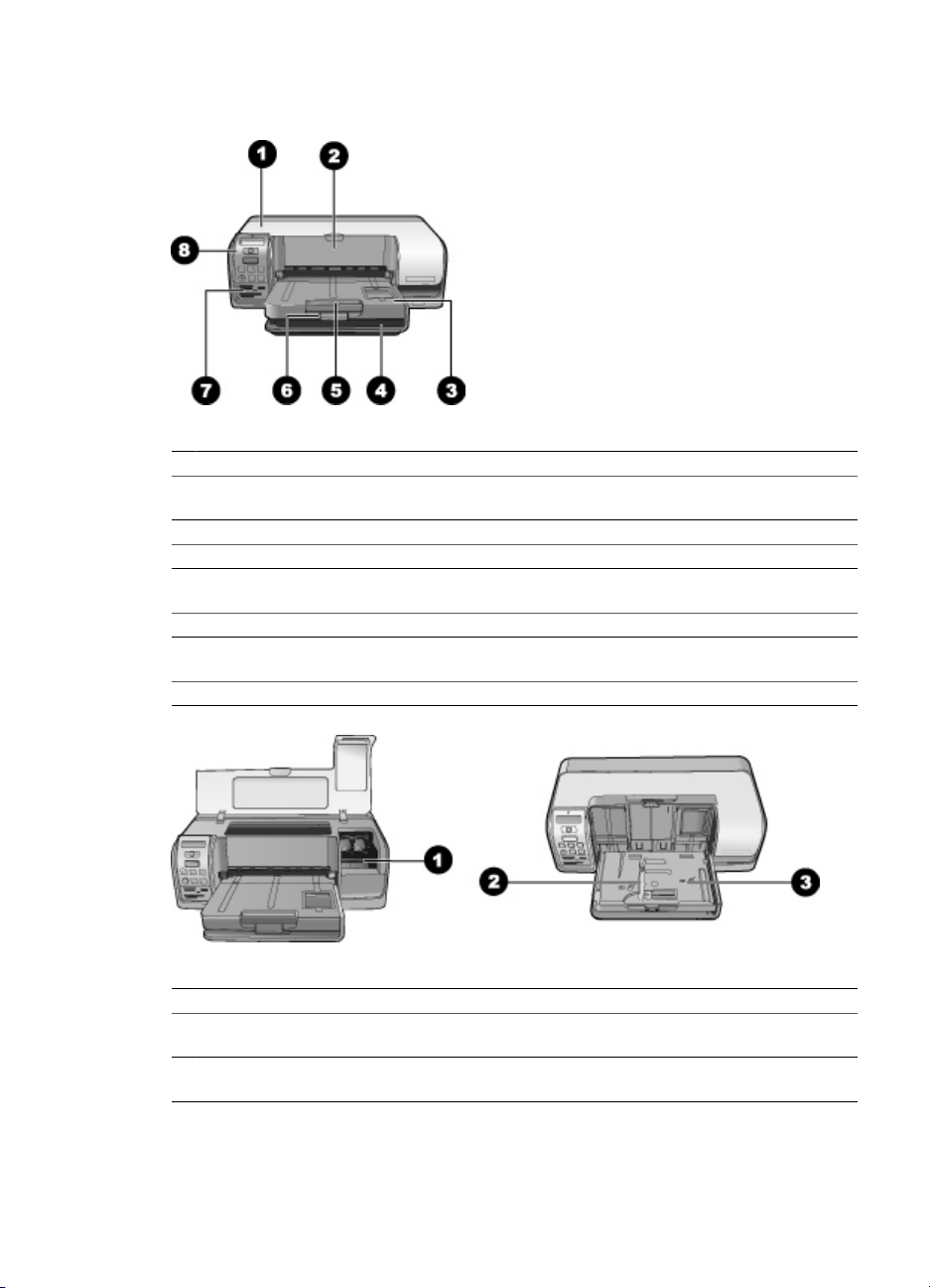
1 skyrius
Spausdintuvo dalys
Vaizdas iš priekio
1 Pagrindinis dangtis: pakelkite šį dangti kasetėms pakeisti.
2 CD/DVD dėklas: nuleiskite šį dėklą, kad galėtumėte įdėti CD/DVD laikiklį ir spausdinti ant CD
ir DVD.
3 Išvesties dėklas: iš šio dėklo paimkite išspausdintus lapus ir nuotraukas.
4 Pagrindinis dėklas: čia dėkite popieriaus.
5 Išvesties dėklo ilgintuvas: ištraukite ilgintuvą, kad į dėklą tilptų daugiau išleidžiamo
popieriaus.
6 Išvesties dėklo fiksatorius: šiuo fiksatoriumi užfiksuokite uždarytą išvesties dėklą.
7 Atminties kortelių ir „PictBridge“ kameros lizdai: čia kiškite atminties korteles ir junkite
„PictBridge“ kameras.
8 Valdymo skydelis: per šį skydelį valdoma spausdinimo užduotis.
Vidaus vaizdas
1 Kasetės laikiklis: čia dėkite spausdinimo kasetes.
2 Nuotraukų popieriaus kreiptuvas pagal plotį: suderinkite šį kreiptuvą pagal atitinkamo
pločio popierių.
3 Nuotraukų dėklas: čia dėkite nuotraukų popierių arba kitokią tinkamą mažo formato
laikmeną.
4 „HP Photosmart D5100 series“
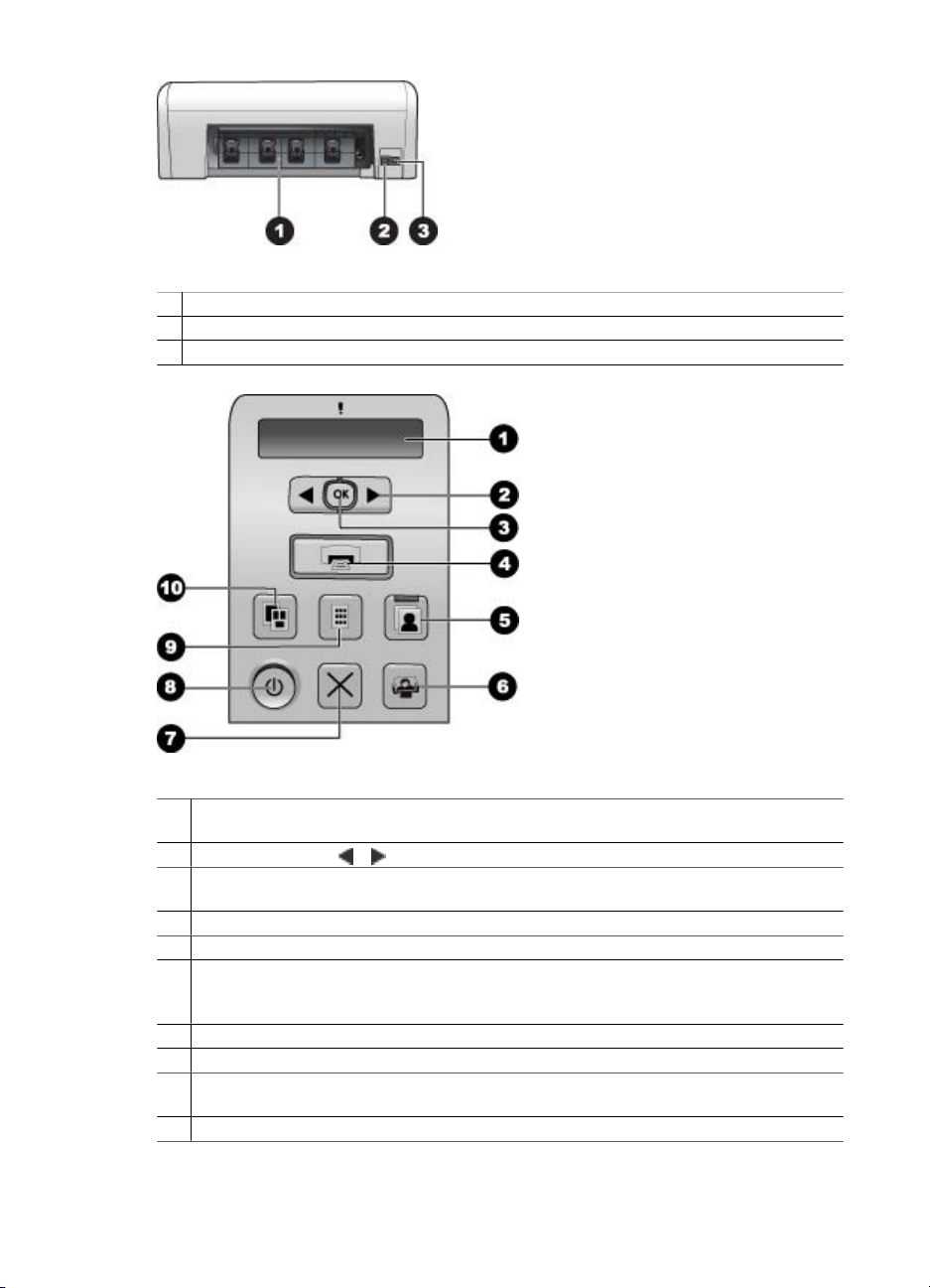
Užpakalinė spausdintuvo dalis
1 Užpakalinės prieigos durelės: atidarykite šias dureles, kad pašalintumėte popieriaus strigtį.
2 USB prievadas: šis prievadas naudojamas kompiuteriui prie spausdintuvo prijungti.
3 Maitinimo laido jungtis: į šį prievadą junkite kartu spausdintuvu gautą maitinimo laidą.
Valdymo skydelis
1 Spausdintuvo ekranas: rodo nuotraukos rodyklės numerį, informaciją apie puslapio
išdėstymą ir apytikrį rašalo lygį.
2 Išrinkite „Photos“ ir : galima peržiūrėti atminties kortelėje esančias nuotraukas.
3 OK (gerai): išrenkamas rodomų spausdintinų nuotraukų rodyklės numeris arba išranka
atšaukiama.
4 Print (spausdinti): spausdinamos išrinktos nuotraukos iš įdėtos atminties kortelės.
5 Nuotraukų dėklas: išrenkamas kito autonominio spausdinimo nuotraukų dėklas.
6 Photosmart Express: Kompiuteriuose su „Windows“ sistema paleidžiama
„HP Photosmart“ „Express“ programinė įranga, „Macintosh“ kompiuteriuose –
„HP Photosmart“ Studio“ programinė įranga.
7 Cancel (atšaukti): esama spausdinimo užduotis atšaukiama.
8 On (įjungti): įjungia arba išjungia spausdintuvą.
9 Photo Index (nuotraukų rodyklė): spausdinamos visų atminties kortelėje esančių nuotraukų
miniatiūros.
10 Layout (išdėstymas): parenkama nuotraukų išdėstymo tvarka.
„HP Photosmart D5100 series“ Vartotojo vadovas 5
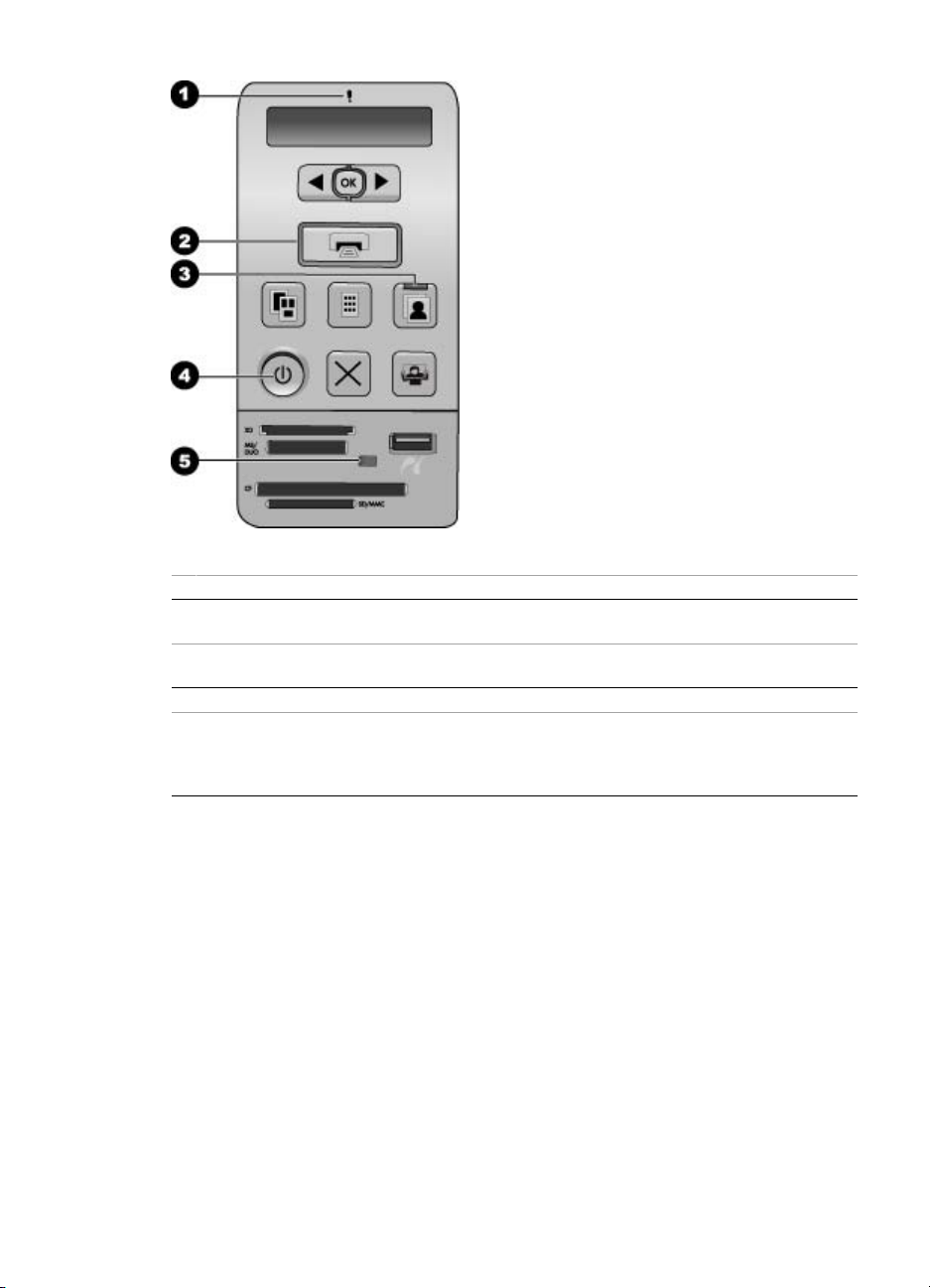
1 skyrius
Indikacinės lemputės
1 Įspėjamoji lemputė: jei įvyksta klaida arba prireikia vartotojo veiksmų, bliksi raudona šviesa.
2 Print (spausdinti): kai spausdintuvas parengtas spausdinti, nuolat švyti žalia šviesa, kai
spausdina – bliksi žalia šviesa.
3 Nuotraukų dėklas: nuolat švyti žalia šviesa ir taip rodo, kad kitas autonominio spausdinimo
procesas vyks iš nuotraukų dėklo.
4 Maitinimas: jei spausdintuvas įjungtas, švyti žaliai, jei ne – nešvyti.
5 Atminties kortelės / „PictBridge“ kameros: jei gerai įkišta atminties kortelė arba tinkamai
prijungta „PictBridge“ kamera, švyti žaliai; jei spausdintuvas skaito atminties kortelės arba
„PictBridge“ kameros duomenis, bliksi; jei atminties kortelė neįkišta arba neprijungta
„PictBridge“ kamera, taip pat jei įkištos kelios kortelės – nešvyti.
Spausdintuvo ekranas
Spausdintuvo „HP Photosmart D5100 series“ ekrane rodoma spausdintuvo būklė;
naudojantis ekranu lengviau išrinkti spausdintinas nuotraukas. Spausdintuvo ekrane yra
septyni informacijos rodymo segmentai, varnelės piktograma, puslapio išdėstymo
piktograma, dvi rašiklių piktogramos ir popieriaus piktograma (žr. paveikslėlį).
6 „HP Photosmart D5100 series“
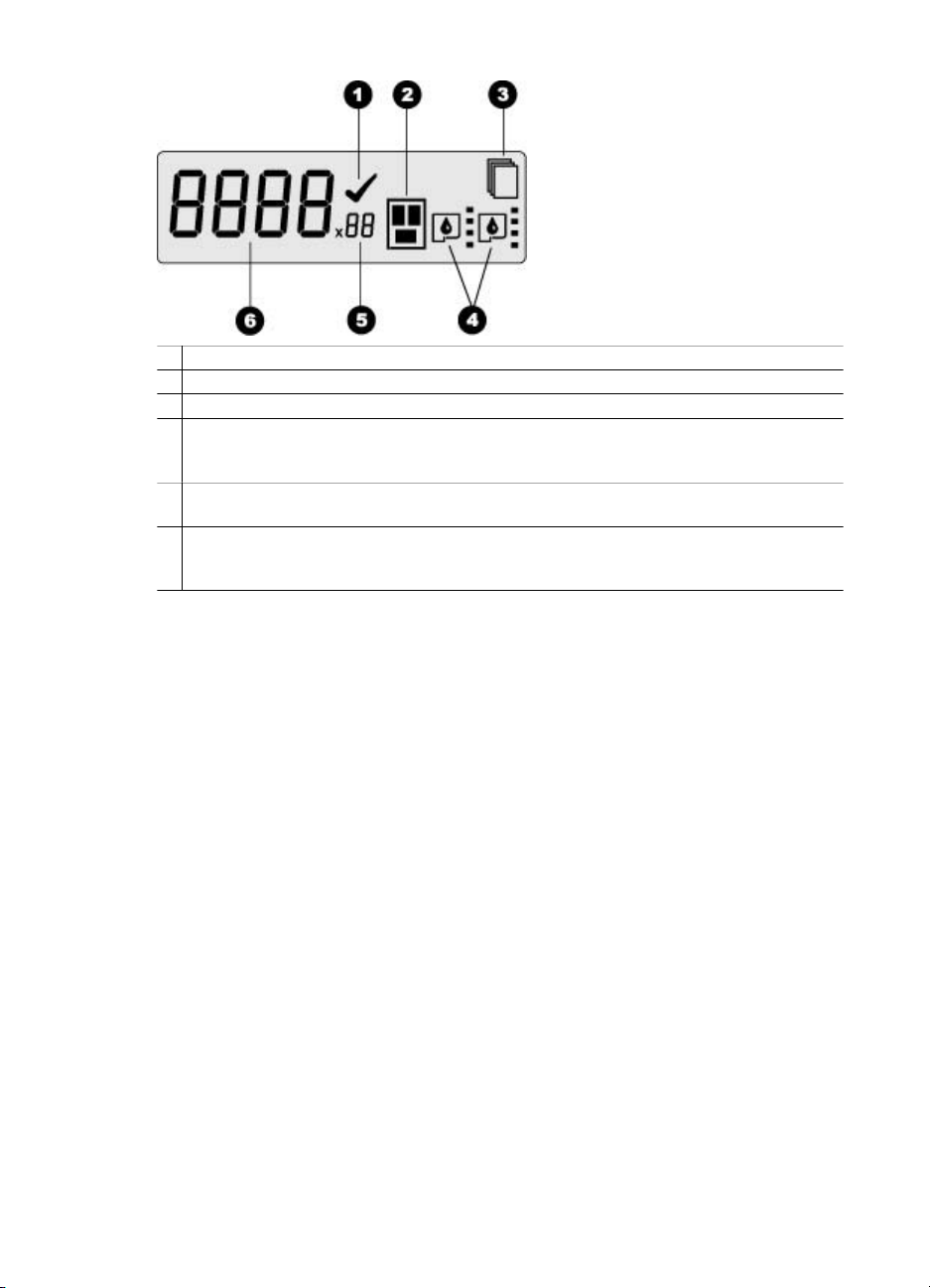
1 Varnelės piktograma: rodo, kad nuotrauka išrinkta spausdinti.
2 Puslapio išdėstymo piktograma: rodo išrinktą puslapio išdėstymą.
3 Popieriaus piktograma: bliksi, kai spausdintuve nėra popieriaus arba popierius įstrigęs.
4 Rašiklio piktograma: nurodo visuose laikikliuose esančias kasetes. Šios piktogramos
rodomos tada, kai dedamos kasetės. Greta rašiklio piktogramos esančios juostos rodo apytikrį
kiekvienos kasetės rašalo lygį.
5 Kopijų piktograma: rodo spausdintinų kopijų skaičių. Jei spausdinama tik viena kopija,
piktograma nerodoma.
6 Nuotraukos numerio piktograma: rodo atminties kortelėje esančios nuotraukos numerį.
Taip pat rodo, ar galimas formatas „Digital Print Order Format“ (DPOF) (skaitmeninio
spausdinimo eilės tvarkos formatas).
„HP Photosmart D5100 series“ Vartotojo vadovas 7
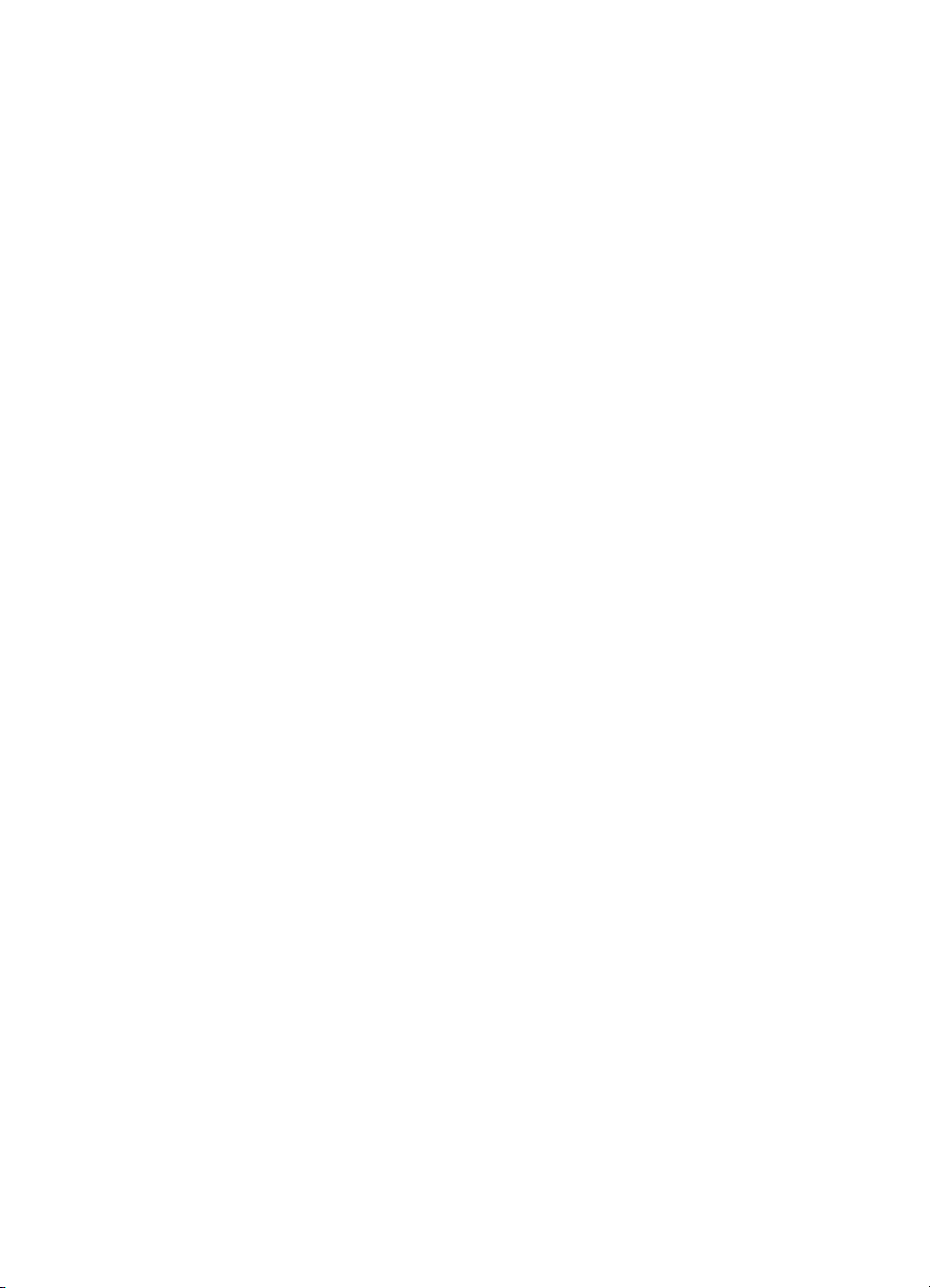
1 skyrius
8 „HP Photosmart D5100 series“
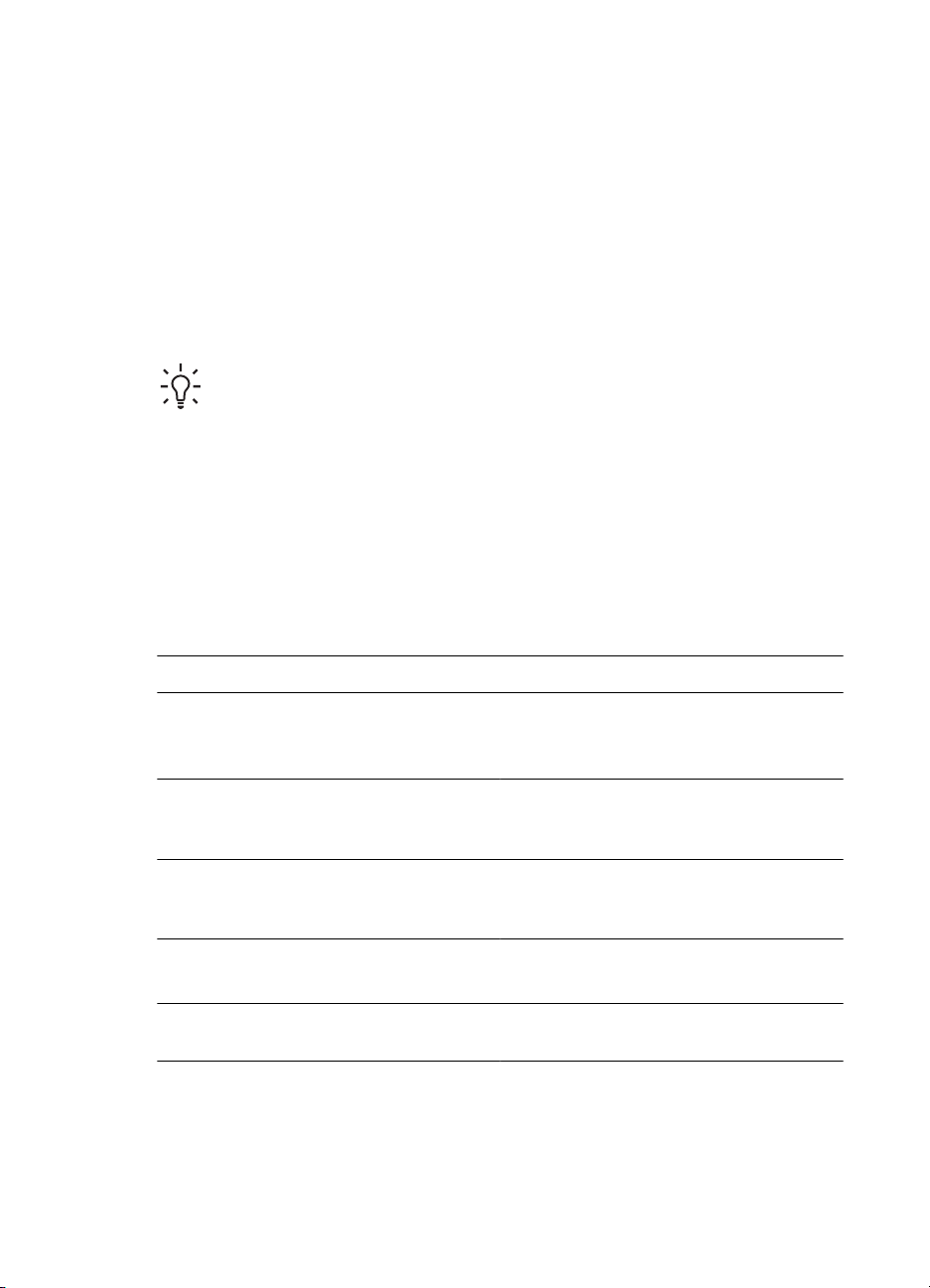
2
Pasiruošimas spausdinti
Šiame skyriuje yra tokios temos:
● Popieriaus įdėjimas
● Kaip naudoti spausdinimo kasetes
Popieriaus įdėjimas
Pasirinkite tinkamą popierių (tada bus geresnė kokybė) ir deramai įdėkite jo į pagrindinį
arba nuotraukų dėklą.
Patarimas Vienu metu spausdintuve turi būti vieno tipo ir dydžio popierius. Į
pagrindinį arba nuotraukų dėklą nedėkite įvairių tipų ir dydžių popieriaus.
Pasirinkite tinkamą popierių
Parduodamo HP popieriaus rūšių sąrašą rasite arba atsargų nusipirksite adresu
● www.hpshopping.com (JAV)
● www.hp.com/go/supplies (Europa)
● www.hp.com/jp/supply_inkjet (Japonija)
● www.hp.com/paper (Azija ir Ramiojo vandenyno šalys)
Kad pasiektumėte geriausių spausdinimo rezultatų, rinkitės aukštos kokybės HP
nuotraukų popierių.
Jei reikia spausdinti
Aukštos kokybės ilgalaikius ir didesnius
spaudinius
Vaizdus, kurių skyra – nuo vidutinės iki
aukštos, iš skaitytuvų ir skaitmeninių
kamerų.
Bematant išdžiūstančias, vandeniui ir
pirštų atspaudams atsparias blizgias
nuotraukas
Kasdienes ir verslo nuotraukas HP nuotraukų popierius
Tekstinius dokumentus, juodraščius,
bandymų ir sulygiavimo lapus
„HP Photosmart D5100 series“ Vartotojo vadovas 9
Naudokite šį popierių
Nuotraukų popierius „HP Premium Plus“
(kai kuriose šalyse/regionuose vadinamas
„Colorfast“ nuotraukų popieriumi)
Nuotraukų popierius „HP Premium“
HP pagerintas nuotraukų popierius
HP kasdienis nuotraukų popierius
HP universalusis popierius
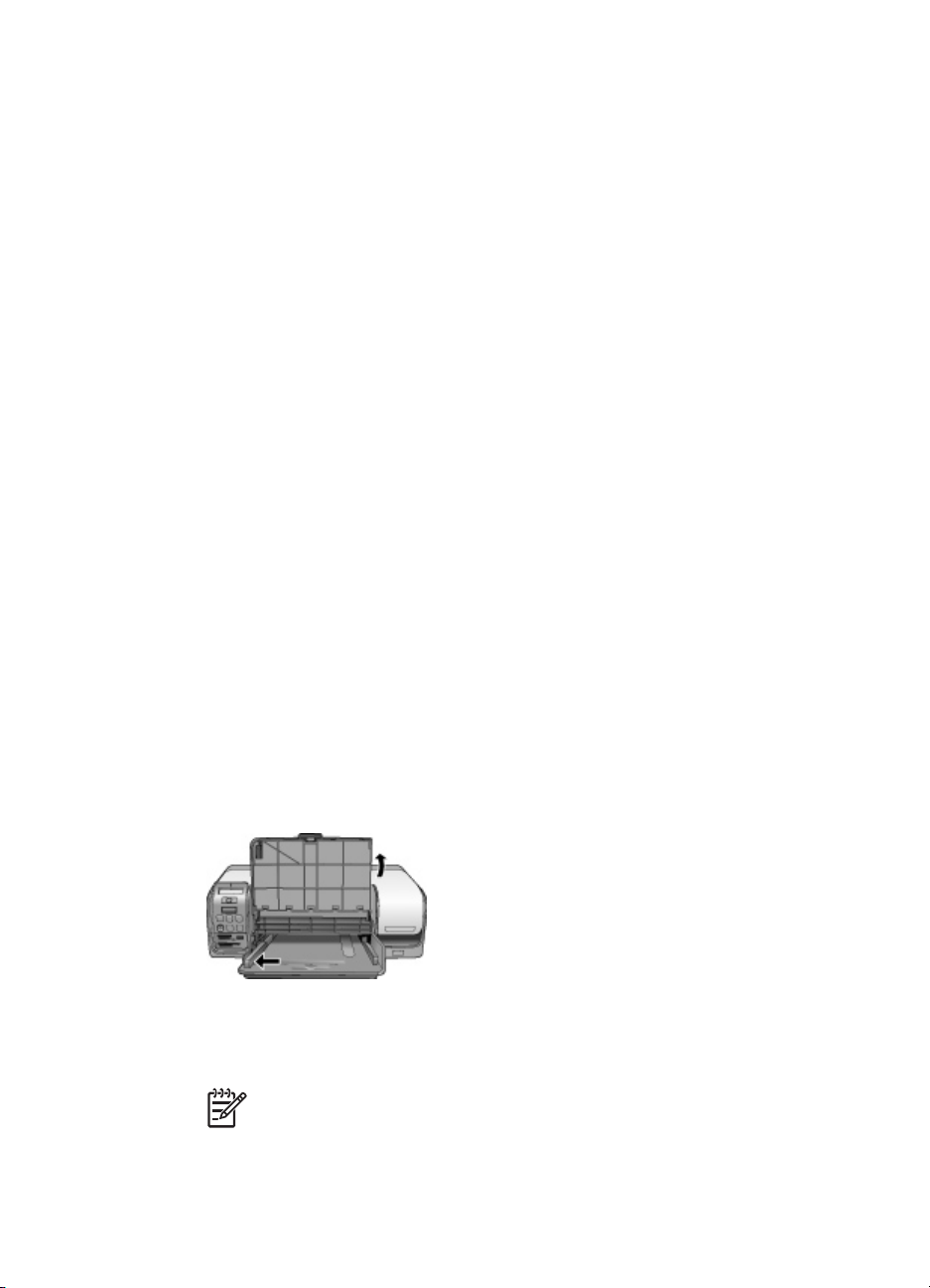
2 skyrius
Kad popierius, ant kurio bus spausdinama, išliktų geros būklės,
● nenaudojamą popierių laikykite originalioje pakuotėje arba plastikiniame maišelyje.
● Popierių laikykite gulsčiai vėsioje ir sausoje vietoje. Jei lapų kampai riečiasi, įdėkite
popierių į plastikinį maišelį ir atsargiai palankstykite priešingomis kryptimis, kol
išsitiesins.
● Nuotraukų popieriaus lapus laikykite už kraštų, kad nepaliktumėte dėmių.
Kaip spausdinti iš valdymo skydelio arba kompiuterio
Norint spausdinti iš kompiuterio spausdintuvui tinka tokio dydžio popierius: nuo
7,6 x 12,7 cm iki 22 x 61 cm (nuo 3 x 5 colių iki 8,5 x 14 colių). Norint spausdinant tiesiai
iš valdymo skydelio galima naudoti tokio dydžio popierių: A6, A4, 10 x 15 cm (4 x 6 colių)
su juostele arba be jos, 8,5 x 11 colių, „Hagaki“ ir L dydžio.
Kaip įdėti popieriaus į pagrindinį dėklą
Laikmenos, kurias galima dėti į pagrindinį dėklą:
● „Letter“ arba A4 formato popierius
● Skaidrės
● 20 x 25 cm (8 x 10 colių) dydžio nuotraukų popierius
● 28,0 cm (11 colių) ir didesni vokai
● 7,62 x 13 cm (3 x 5 colių) dydžio nuotraukų popierius
● A6 formato popierius
● L dydžio atvirukai
● 13 x 18 cm (5 x 7 colių) dydžio nuotraukų popierius
● 2L dydžio popierius
● 10 x 20 cm (4 x 8 colių) nuotraukų atvirukai
● B5 formato popierius
● Ne ilgesni kaip 28,0 cm (11 colių) vokai
Kad įdėtumėte popieriaus į pagrindinį dėklą, atlikite tokius veiksmus:
1. Pakelkite nuotraukų dėklą.
2. Iš pagrindinio dėklo išimkite visą popierių.
3. Nustumkite iki galo į kairę popieriaus kreiptuvą.
4. Į pagrindinį dėklą įdėkite popieriaus spausdinamąja puse žemyn. Popierių kiškite
iki galo.
Vokus dėkite taip, kad jų atlenkiamosios dalys būtų kairėje pusėje. Vokai neįstrigs,
jei jų atlenkiamąsias dalis įkišite į vokų vidų.
Pastaba Popierių sulygiuokite dešiniuoju dėklo kraštu.
5. Popieriaus kreiptuvą pristumkite prie popieriaus lapų kraštų, bet taip, kad jų
nesulenktų.
10 „HP Photosmart D5100 series“
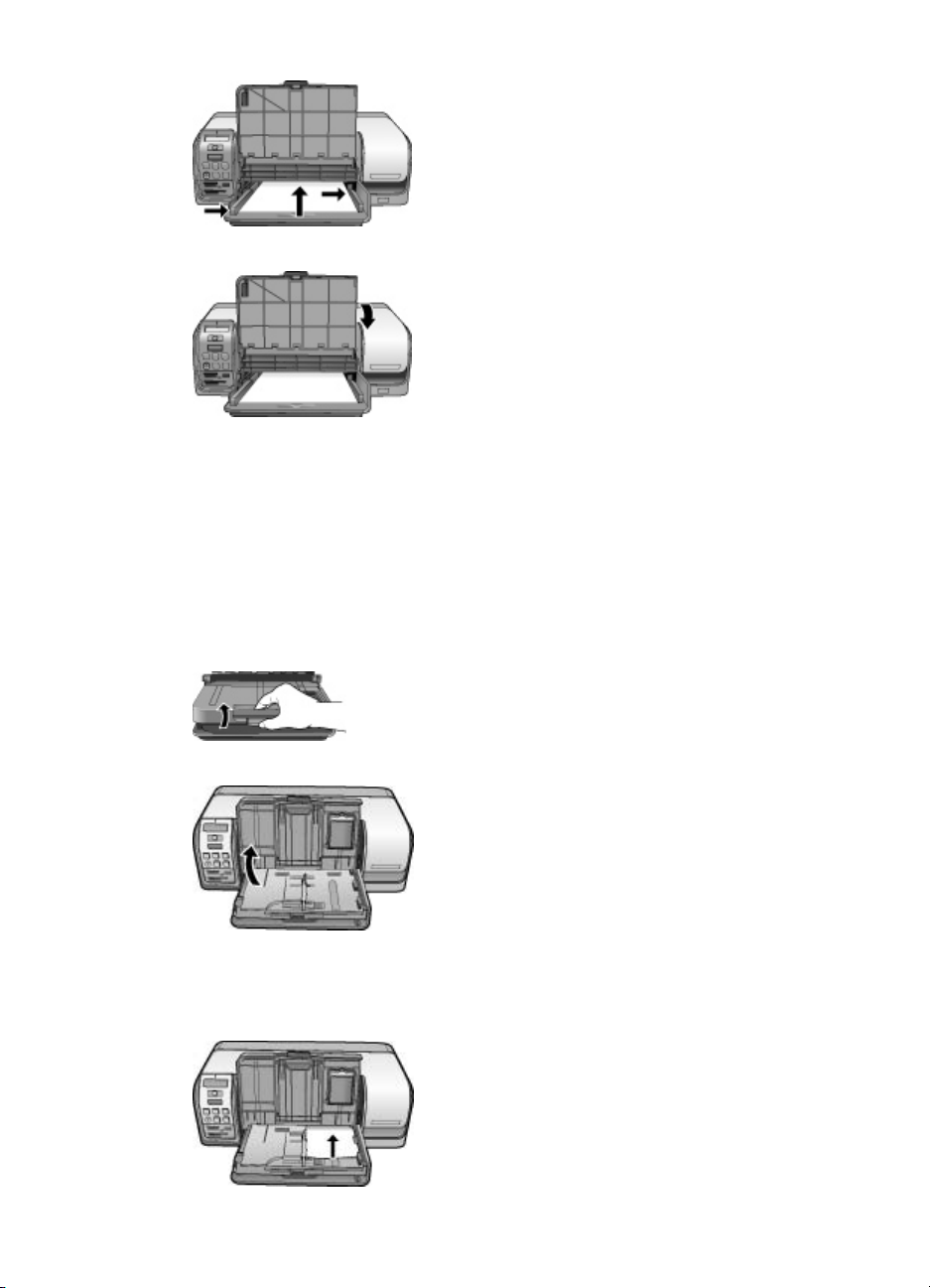
6. Nuotraukų dėklą nuleiskite.
Kaip įdėti popieriaus į nuotraukų dėklą
Laikmenos, kurias galima dėti į nuotraukų dėklą:
● 10 x 15 cm (4 x 6 colių) dydžio nuotraukų popierius (su juostele arba be jos)
● 13 x 18 cm (5 x 7 colių) dydžio nuotraukų popierius
● Kartotekos kortelės
● „Hagaki“ atvirukai
Kad įdėtumėte popieriaus į nuotraukų dėklą, atlikite tokius veiksmus:
1. Paspauskite išvesties dėklo fiksatorių iš apačios ir pakelkite, kad išvesties dėklas
atsiskirtų nuo nuotraukų dėklo.
2. Pakelkite išvesties dėklą.
3. Iš nuotraukų dėklo išimkite visą popierių.
4. Nustumkite iki galo į kairę popieriaus kreiptuvą.
5. Į nuotraukų dėklą įdėkite iki 20 nuotraukų popieriaus lapų spausdinamąja puse
žemyn. Popierių kiškite iki galo.
„HP Photosmart D5100 series“ Vartotojo vadovas 11
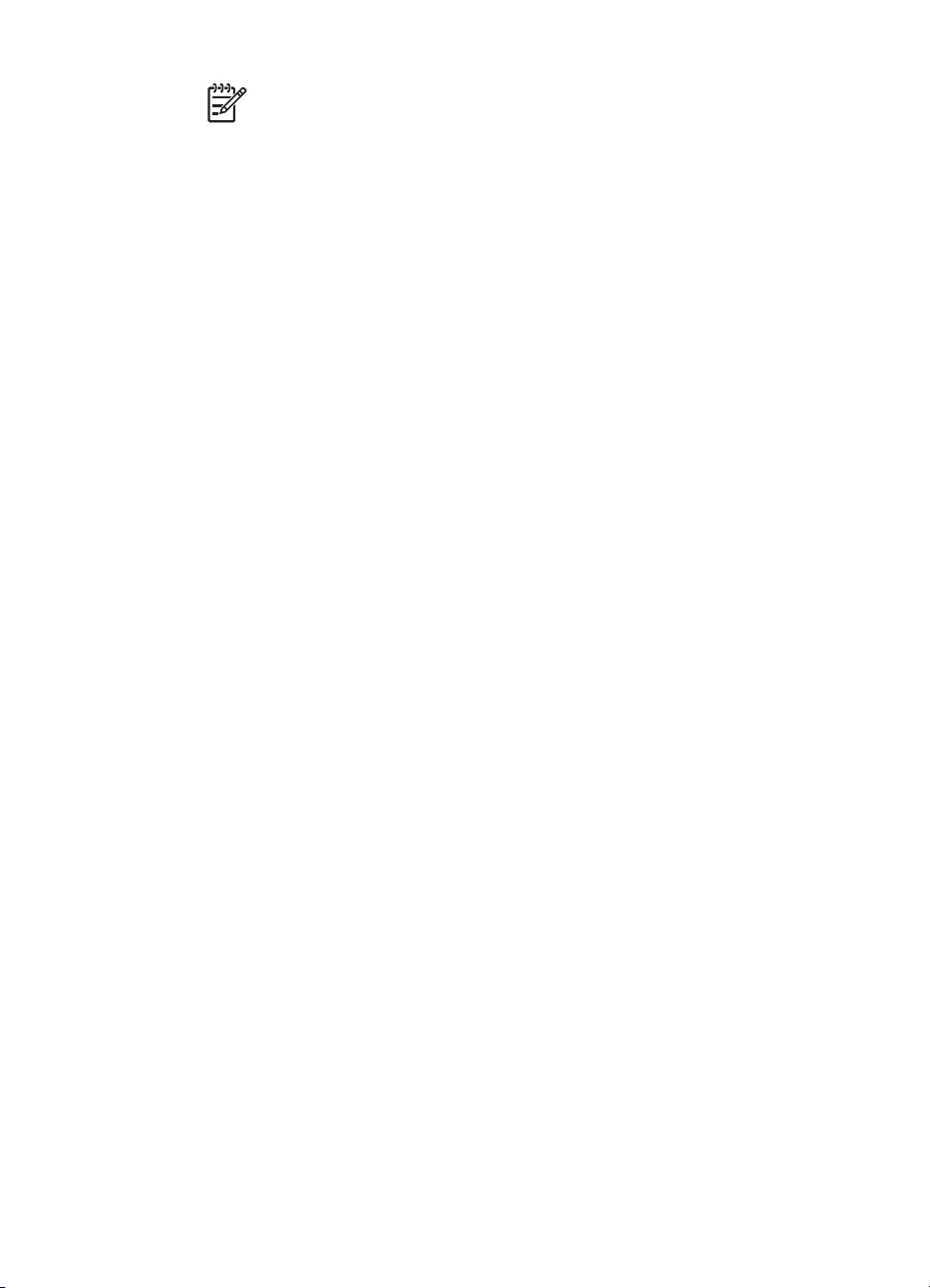
2 skyrius
Pastaba Popierių sulygiuokite dešiniuoju dėklo kraštu.
6. Popieriaus kreiptuvą pristumkite prie popieriaus lapų kraštų, bet taip, kad jų
nesulenktų.
7. Nuleiskite išvesties dėklą į įprastinę padėtį. Kai išvesties dėklas visiškai
nuleidžiamas, jo fiksatorius spragteli.
8. Paspauskite valdymo skydelio mygtuką „Photo Tray“ (nuotraukų dėklas).
Kaip naudoti spausdinimo kasetes
„HP Photosmart D5100 series“ spausdintuvas gali spausdinti spalvotas ir nespalvotas
nuotraukas. HP siūlo įvairių tipų spausdinimo kasečių, tad savo darbams galite pasirinkti
tinkamiausias.
Kaip nusipirkti atsarginių spausdinimo kasečių
Prieš pirkdami atsargines rašalo kasetes pasižiūrėkite atitinkamos kasetės numerį
(numeriai nurodyti ketvirtame šio vadovo viršelyje). Skirtingose šalyse / regionuose
kasečių numeriai gali skirtis. Be to, kasetės numerį galite rasti spausdintuvo
programinėje įrangoje.
Kaip „Windows“ vartotojams rasti reikiamus spausdinimo kasečių numerius
1. Dešiniuoju pelės klavišu spustelėkite piktogramą „HP Digital Imaging Monitor“,
esančią „Windows“
HP Solution Center (paleisti / rodyti HP sprendimų centrą).
2. Išrinkite Settings (nuostatos), tada išrinkite Print Settings > Printer Toolbox
(spausdinimo nuostatos > spausdintuvo parankinė).
3. Išrinkite šaknelę Estimated Ink Levels (nustatytas rašalo lygis), tada
spustelėkite Print Cartridge Information (informacija apie spausdinimo kasetes).
®
užduočių juostos dešiniajame kampe, ir išrinkite Launch/Show
Kaip „Mac“ vartotojams rasti reikiamus spausdinimo kasečių numerius
1. Spustelėkite stovo mygtuką „HP Photosmart“ Studio.
2. „Studio“ parankinėje juostoje spustelėkite Devices (įtaisai).
3. Iškylančiame meniu Information and Settings (informacija ir nuostatos) išrinkite
Maintain Printer (spausdintuvo priežiūra) ir spustelėkite Launch Utility
(pagalbinės paleidimo priemonės).
4. Sąraše Configuration Settings (konfigūracijos nuostatos) spustelėkite Supply
Info (tiekimo informacija).
Patarimai, kaip naudoti spausdinimo kasetes
„HP Vivera“ rašalas garantuoja tikrovę perteikiančią kokybę ir išskirtinį atsparumą
blukimui. Gyvos spalvos išliks kartų kartoms! „HP Vivera“ rašalas specialiai sukurtas ir
moksliškai išbandytas siekiant aukščiausios kokybės, grynumo ir atsparumo blukimui
rodiklių.
Kad spausdinimo kokybė būtų geriausia, HP rekomenduoja visas kasetes sunaudoti iki
datos, įspaustos ant dėžutės.
Kad spausdinimo rezultatai būtų optimalūs, HP rekomenduoja naudoti tik originalias HP
spausdinimo kasetes. Originalios HP spausdinimo kasetės sukurtos ir išbandytos su HP
spausdintuvais, todėl kaskart lengvai pasieksite puikių rezultatų.
12 „HP Photosmart D5100 series“
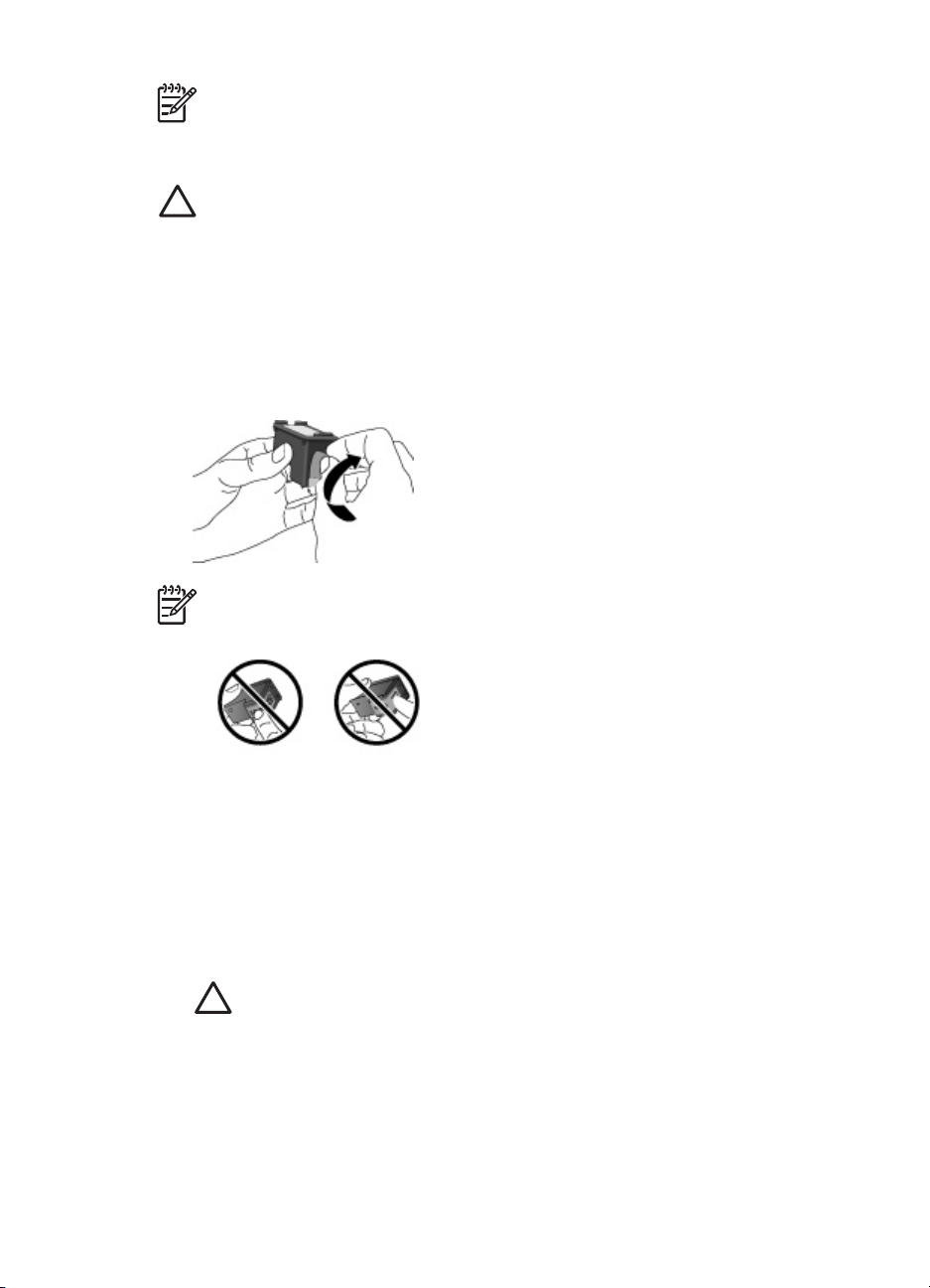
Pastaba Jei naudojamas ne HP rašalas, HP kokybės ir patikimumo
negarantuoja. Jei spausdintuvo apžiūros arba taisymo darbų priežastis – ne HP
rašalo naudojimas, tų darbų sąnaudos garantijos galiojimo metu nebus
dengiamos.
Įspėjimas Kad rašalas neišsilietų, transportuojant spausdintuvą rašalo kasetės
turi būti jame, ir apskritai ilgesnį laiką rašalo kasečių ne spausdintuve nelaikykite.
Spausdinimo kasečių įdėjimas ir keitimas
Kaip paruošti spausdintuvą ir kasetes
1. Pažiūrėkite, ar įjungtas maitinimas.
2. Pakelkite pagrindinį spausdintuvo dangtį.
3. Nuo kasečių nuplėškite rausvos spalvos juostelę.
Pastaba Nelieskite rašalo purkštukų ar vario spalvos kontaktų ir nebeklijuokite
juostelės ant kasečių.
Kaip įdėti kasetes
1. Kad pakeistumėte HP juodo rašalo kasetę, HP nuotraukų rašalo kasetę arba
HP nespalvotų nuotraukų rašalo kasetę, paspauskite ją žemyn ir ištraukite iš
spausdintuvo dešiniojo laikiklio.
2. Keičiamą kasetę laikykite etikete į viršų. Šiek tiek į viršų pasvirusią kasetę
pastumkite į dešinįjį laikiklį taip, kad pirmiausia į kasetės vietą patektų vario spalvos
kontaktai. Kasetę atsargiai stumkite, kol ji užsifiksuos.
Įspėjimas Kad spausdinimo kasetė neįstrigtų, patikrinkite, ar ji gerai
užsifiksuoja, kai ją įdedate.
„HP Photosmart D5100 series“ Vartotojo vadovas 13
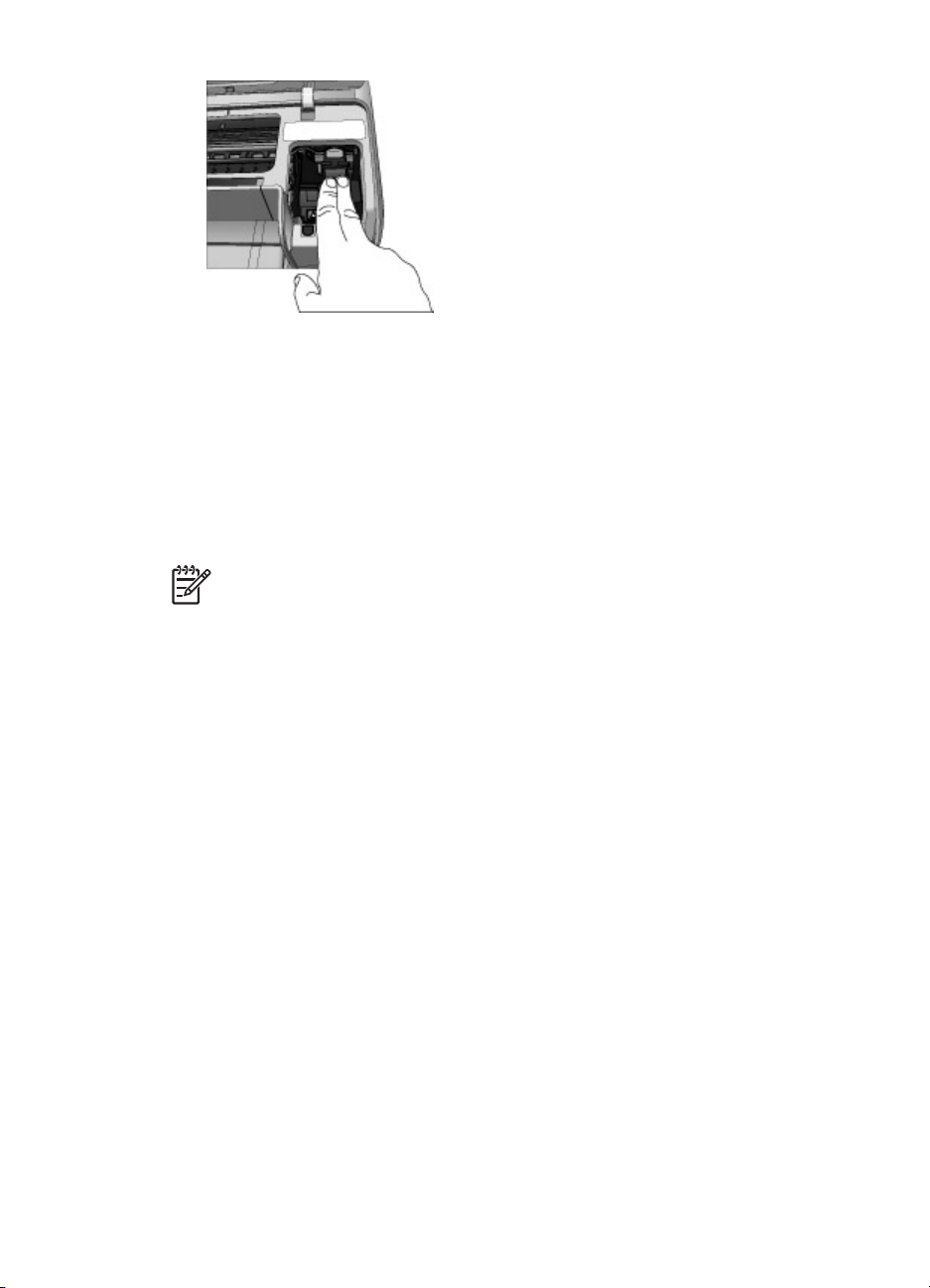
2 skyrius
3. Kad įdėtumėte HP trispalvio rašalo kasetę į kairįjį laikiklį, pakartokite pirmiau
aprašytus veiksmus.
4. Nuleiskite pagrindinį dangtį.
Spausdinimo kasečių sulygiavimas, kad rezultatai būtų geriausi
Kiekvieną kartą, kai įdedate arba pakeičiate spausdinimo kasetę, labai svarbu ją
sulygiuoti. Spausdinant, kai spausdinimo kasetės sulygiuotos, gaunami geriausi
spausdinimo spartos ir kokybės rezultatai. Kaskart, kai įdedate arba pakeičiate
spausdinimo kasetę, spausdintuvas „HP Photosmart D5100 series“ ją sulygiuoja
automatiškai.
Pastaba Dedant arba keičiant spausdinimo kasetę spausdintuvas kelias
sekundes skleidžia garsus. Tai normalu. Spausdintuvas lygiuoja spausdinimo
kasetes.
14 „HP Photosmart D5100 series“
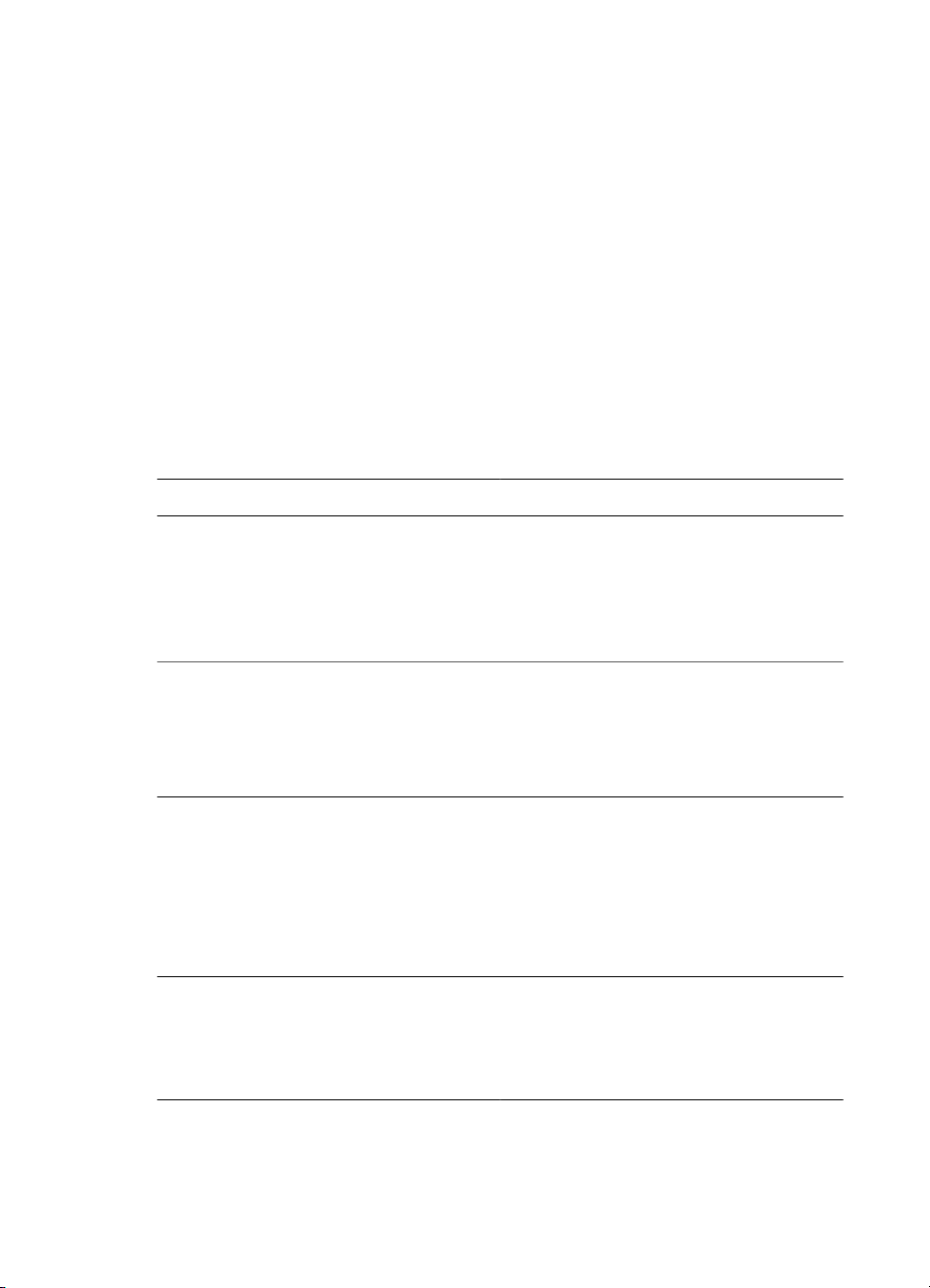
3
Spausdinimas be kompiuterio
Naudojantis spausdintuvu „HP Photosmart D5100 series“ aukštos kokybės nuotraukas
galima spausdinti netgi neįjungus kompiuterio. Po to, kai laikydamiesi „HP Photosmart
D5100 series“ trumpojo vadovo bukleto nurodymų nustatysite spausdintuvą, grįžkite prie
šių nurodymų, padėsiančių spausdinti nuo pradžios iki pabaigos.
Atlikę spausdintuvo sąranką galėsite spausdinti iš bet kurios toliau minimos laikmenos:
● Atminties kortelė
● Skaitmeninė kamera, suderinama su „PictBridge“
● „Bluetooth“ įrenginys
● „iPod“ (su jame laikomomis nuotraukomis)
Prisijungimas
Šį spausdintuvą galima keliais būdais jungti prie kompiuterių arba kitų prietaisų.
Kiekvienu ryšio tipu galima vykdyti kitas užduotis.
Ryšio tipas ir reikalavimai
Atminties kortelės
Suderinama skaitmeninės kameros
atminties kortelė.
Įkiškite atminties kortelę į atitinkamą
spausdintuvo priekyje esantį lizdą.
„PictBridge“
Su „PictBridge“ suderinama skaitmeninė
kamera ir USB kabelis.
Prijunkite kamerą prie kameros prievado,
esančio spausdintuvo priekyje.
Bluetooth
Pasirinktinis „HP Bluetooth“ belaidis
spausdintuvo adapteris.
„HP Bluetooth“® belaidis spausdintuvo
adapteris jungiamas prie kameros
prievado, esančio priekinėje spausdintuvo
dalyje.
„iPod“
„iPod“ ir kartu tiekiamas USB kabelis.
Prijunkite „iPod“ prie kameros prievado,
esančio priekinėje spausdintuvo pusėje.
Jūs galite...
● Spausdinti tiesiai iš atminties
kortelės. Žr. Kaip spausdinti iš
atminties kortelės, p. 15.
● Tiesiai iš spausdintuvo valdymo
skydelio spausdinti nuotraukų
rodyklės nuotrauką.
Spausdinti tiesiai iš skaitmeninės
kameros, suderinamos su „PictBridge“.
Daugiau informacijos ieškokite Nuotraukų
spausdinimas iš skaitmeninės kameros,
p. 20 ir kameros dokumentuose.
Spausdinti iš bet kurio įrenginio,
suderinamo su belaide „Bluetooth“
technologija, per spausdintuvą
Spausdintuvu spausdinti tiesiai iš
„iPod“ (su jame laikomomis
nuotraukomis). Daugiau informacijos
ieškokite Kaip nuotraukas spausdinti iš
„iPod“, p. 22.
Kaip spausdinti iš atminties kortelės
Atminties kortelėje esančias nuotraukas galite išspausdinti įdėję kortelę į spausdintuvą
ir naudodamiesi jo valdymo skydeliu nuotraukoms išrinkti ir spausdinti. Be to, tiesiai iš
„HP Photosmart D5100 series“ Vartotojo vadovas 15
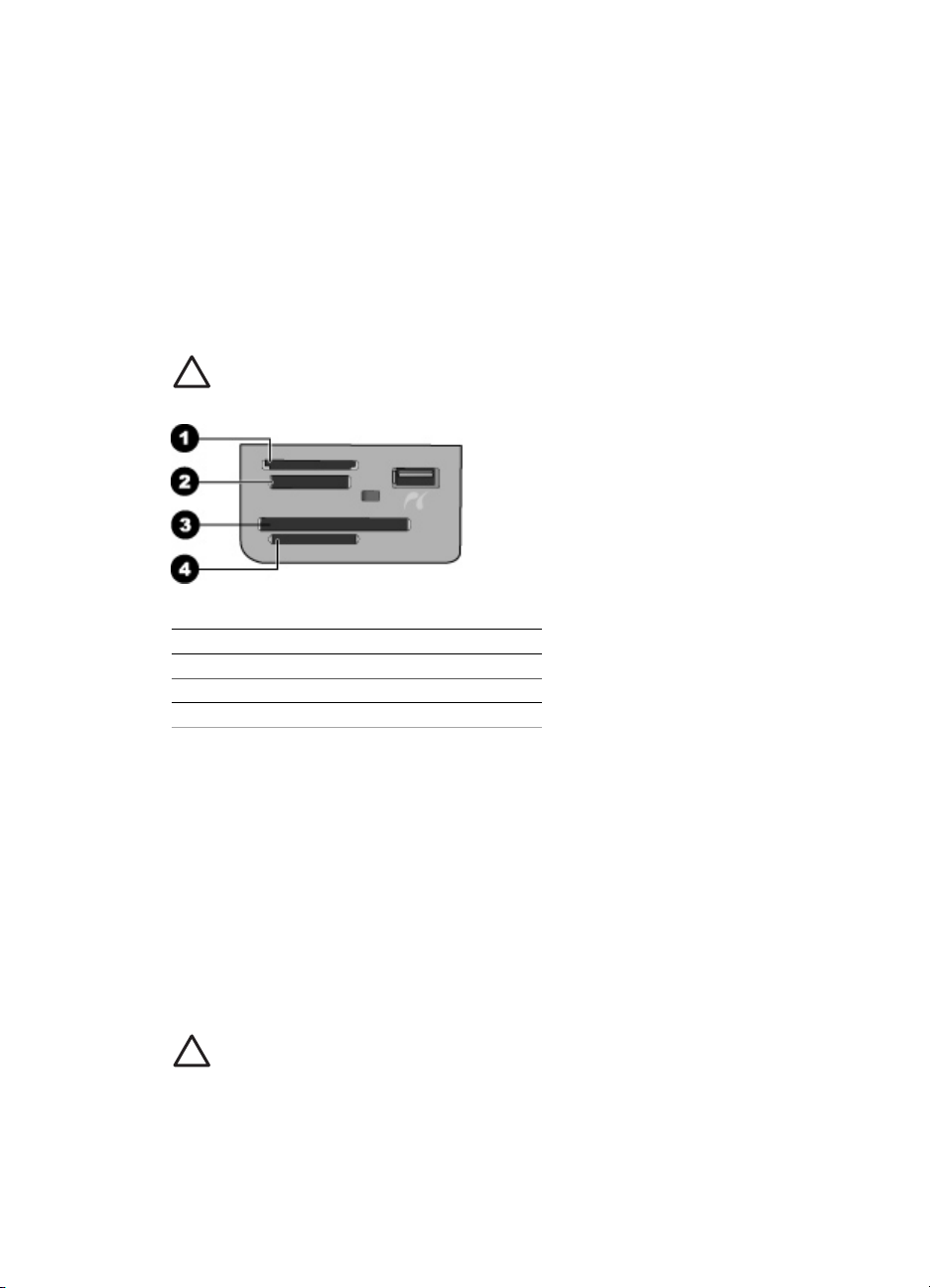
3 skyrius
atminties kortelės galite išspausdinti kameroje atrinktas nuotraukas (tas, kurias atrinkote
spausdinti naudodamiesi skaitmenine kamera).
Spausdinimas iš atminties kortelės – greitas ir nesudėtingas procesas, be to,
neeikvojamas skaitmeninės kameros akumuliatorius. Plačiau apie tai, kaip įdėti atminties
kortelę, skaitykite Atminties kortelės įdėjimas, p. 16.
Atminties kortelės įdėjimas
Skaitmenine kamera nufotografavę vaizdus ištraukite iš jos atminties kortelę ir įdėkite į
spausdintuvą, kad galėtumėte išrinkti ir spausdinti nuotraukas. Spausdintuvas gali
nuskaityti šių rūšių atminties korteles: „CompactFlash“, „Memory Stick“, „Microdrive“,
„MultiMediaCard“, „Secure Digital“ ir „xD-Picture Card“.
Įspėjimas Naudodami bet kurios kitos rūšies atminties kortelę galite sugadinti
ir ją, ir spausdintuvą.
Atminties kortelių lizdai
1 xD-Picture Card
2 Memory Stick
3 I ir II tipo „CompactFlash“ ir „Microdrive“
4 „Secure Digital“ (SD), „MultiMediaCard“ (MMC)
Atminties kortelių rūšys
Raskite Jūsų turimą atminties kortelę toliau pateikiamoje lentelėje ir pagal nurodymus
įstatykite ją į spausdintuvą.
Instrukcijos
● Tuo pačiu metu įstatykite tik vieną kortelę.
● Atsargiai stumkite atminties kortelę gilyn į spausdintuvą tol, kol sustos. Į atminties
kortelės angą galima įdėti tik dalį kortelės; nebandykite įdėti kortelės į spausdintuvą
iki galo.
● Kai atminties kortelė įstatoma tinkamai, atminties kortelės lemputė sumirksi ir ima
degti žalia spalva.
Įspėjimas 1 Netinkamai įdėję atminties kortelę, galite sugadinti ją pačią arba
spausdintuvą.
Įspėjimas 2 Kol žaliai mirksi atminties kortelės lemputė, atminties kortelės
neišimkite. Daugiau informacijos ieškokite sk. Kaip išimti atminties kortelę,
p. 20.
16 „HP Photosmart D5100 series“
